লজিটেক ইউনিফাইটিং রিসিভার হ'ল লজিটেক ডিভাইসগুলি দ্বারা সমস্ত লজিটেক পণ্য সিঙ্ক করতে এবং সেগুলি আপনার কম্পিউটারের সাথে ওয়্যারলেসভাবে ব্যবহারযোগ্য করে তোলার জন্য ব্যবহৃত হার্ডওয়ারের একটি অংশ। এটি একটি ছোট ইউএসবি ডিভাইসের মতো যা আপনার ইউএসবি পোর্টের সাথে সংযুক্ত থাকতে পারে এবং এটি সাধারণত আপনার ডিভাইসগুলির জন্য একটি প্লাগ এবং প্লে সলিউশন হয়।

লজিটেক ইউনিফাইড রিসিভার
বিশেষত একটি উইন্ডোজ আপডেটের পরে (KB4074588) বেশ কয়েকটি ব্যবহারকারী তাদের রিপোর্ট করেছেন লজিটেক ইউনিফাইড রিসিভার কাজ বন্ধ করে দিয়েছিল এবং তারা কম্পিউটারে সংযুক্ত তাদের লজিটেক পেরিফেরিয়ালগুলির সাথে সংযোগ স্থাপন করতে এটি ব্যবহার করতে অক্ষম ছিল।
লজিটেক ইউনিফাইড রিসিভার কাজ না করার কারণ কী?
একটি সম্ভাব্য উইন্ডোজ আপডেটের সাথে সাথে আরও অনেক কারণ রয়েছে যেগুলি আপনার রিসিভারটি কাজ না করে। লজিটেক ইউনিফাইড রিসিভার কাজ না করার কয়েকটি কারণ কিন্তু সীমাবদ্ধ নয়:
- উইন্ডোজ আপডেট: একটি উইন্ডোজ আপডেট রিসিভারটি ভেঙে দেওয়ার পরে এবং এটি ডিভাইসগুলি সিঙ্ক করতে অক্ষম হওয়ার পরে বিশ্বব্যাপী ক্ষোভ শুরু হয়েছিল। আপডেটটি আনইনস্টল করা একটি সহজ কাজ ound
- ইউনিফাইড সফ্টওয়্যার: মডিউলটি সঠিকভাবে কাজ করতে আপনার কম্পিউটারের লজিটেকের দ্বারা প্রকাশিত ইউনিফাইং সফ্টওয়্যারটির প্রয়োজন হতে পারে।
- ড্রাইভার ফাইল: আপনার কম্পিউটারে ড্রাইভার ফাইল ইনস্টল নাও থাকতে পারে যার ফলস্বরূপ রিসিভারটি কাজ না করার কারণ হতে পারে।
- বিরোধী অ্যাপ্লিকেশন: তৃতীয় পক্ষের বেশ কয়েকটি অ্যাপ্লিকেশন রিসিভারের সাথে বিরোধ করতে পারে।
- ভুল কনফিগারেশন: রিসিভারটি একটি ভুল কনফিগারেশনে থাকতে পারে যা এটি কাজ না করার কারণ হতে পারে। আমরা একটি হার্ড রিসেট সম্পাদন করতে পারি এবং এটি কৌতুকটি করে কিনা তা দেখতে পারি।
সমাধানগুলি শুরু করার আগে আপনার কাছে নিশ্চিত হয়ে নিন প্রশাসক আপনার কম্পিউটারে অ্যাক্সেস এবং ইউনিফাইড রিসিভার ভাঙ্গেনি শারীরিকভাবে তদুপরি, আপনার সমস্ত চিপসেট ড্রাইভার ইনস্টল করা আছে তা নিশ্চিত করুন। এছাড়াও, আপনার সিস্টেমের ফার্মওয়্যার / BIOS সর্বশেষ বিল্ডে আপডেট হয়েছে কিনা তা পরীক্ষা করে দেখুন।
এছাড়াও, আপনার ডোঙ্গলের সংযোগগুলি শিথিল নয় কিনা তা পরীক্ষা করে দেখুন। পদক্ষেপগুলি সংক্ষেপে বলা যেতে পারে:
- গ্রহণ করা দঙ্গলের কালো ক্যাপ বন্ধ।
- এখন যোগাযোগের পয়েন্টগুলি আরও কাছাকাছি করুন হয় কাগজের টুকরোটি ভিতরে insideুকে বা পয়েন্টগুলি টিপে
- তারপর লাঠি টুপি ফিরে dongle উপর।
সমাধান 1: ইউনিফাইড সফ্টওয়্যার ইনস্টল করুন
আপনার প্রথমে এবং সর্বাধিক গুরুত্বপূর্ণ পদক্ষেপটি ইনস্টল করা উচিত একীকরণ সফ্টওয়্যার আপনার কম্পিউটারে. মসৃণ ক্রিয়াকলাপের গ্যারান্টি হিসাবে, লজিটেক বিশেষত একটি সফ্টওয়্যার যা নিশ্চিত করে যে সেখানে সঠিক ড্রাইভার ইনস্টল করা রয়েছে পাশাপাশি ডিভাইসটি সঠিকভাবে সিঙ্ক হচ্ছে।
- নেভিগেট করুন অফিসিয়াল লজিটেক ইউনিফাইড সফ্টওয়্যার ওয়েবসাইট এবং অ্যাক্সেসযোগ্য স্থানে উইন্ডোজের জন্য অ্যাপ্লিকেশনটি ডাউনলোড করুন।
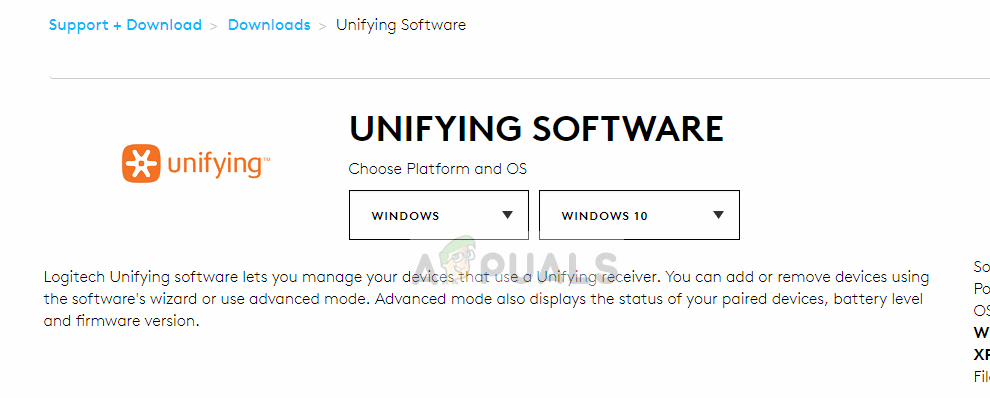
ইউনিফাইড সফটওয়্যার
- এক্সিকিউটেবল ডাউনলোড করার পরে, এটি আপনার কম্পিউটারে ইনস্টল করুন।
- অ্যাপ্লিকেশন ইনস্টল হওয়ার পরে, আপনার কম্পিউটারটি পুনরায় চালু করুন। পুনঃসূচনা করার পরে, অ্যাপ্লিকেশনটিতে ডান ক্লিক করুন এবং নির্বাচন করুন প্রশাসক হিসাবে চালান ।
এখন আপনার লজিটেক পেরিফেরিয়াল সংযোগ করার চেষ্টা করুন এবং সমস্যাটি সমাধান হয়েছে কিনা তা পরীক্ষা করে দেখুন।
সমাধান 2: ড্রাইভার ফাইলটি অনুলিপি করুন
যদি ইউনিফাইং রিসিভারটি কাজ না করে তবে আপনার কম্পিউটারে ড্রাইভার ফাইল ইনস্টল করা আছে কিনা তা আপনার পরীক্ষা করা উচিত। উইন্ডোজ প্রতিটি সংস্করণ একটি যথাযথ আছে ইউএসবি ড্রাইভার যা লজিটেক ইউনিফাইড রিসিভারের মতো যোগাযোগ ডিভাইসগুলিকে আপনার কম্পিউটারে কাজ করার অনুমতি দেয়। যদি এই ড্রাইভারগুলি অনুপস্থিত থাকে তবে আপনি ডিভাইসটি পরিচালনা করতে পারবেন না।
- উইন্ডোজ + ই টিপুন এবং নিম্নলিখিত ফাইলের পথে নেভিগেট করুন:
সি: উইন্ডোজ আইএনএফ
- এখন আপনার কম্পিউটারে নিম্নলিখিত দুটি ড্রাইভার অনুসন্ধান করুন:
usb.inf usb.PNF
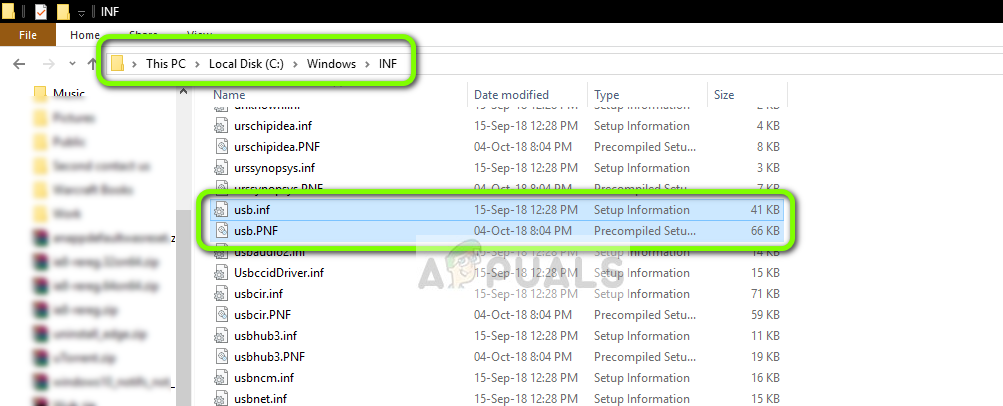
ইউএসবি ড্রাইভার - উইন্ডোজ ওএস
যদি এই ফাইলগুলি ইতিমধ্যে উপস্থিত থাকে তবে আপনি সমস্যার সমাধান চালিয়ে যেতে পারেন।
যদি তারা উপস্থিত না থাকে বা আপনার সন্দেহ হয় যে তারা দুর্নীতিগ্রস্থ, আপনি তাদের কেটে / অ্যাক্সেসযোগ্য স্থানে আটকে দিতে পারেন (আমাদের যদি তাদের প্রতিস্থাপনের প্রয়োজন হয়) এবং থেকে নতুন ড্রাইভার ডাউনলোড করতে পারেন ( এখানে )।
- ইনস্টল করার পরে আপনার কম্পিউটার পুনরায় চালু করুন এবং সমস্যাটি সমাধান হয়েছে কিনা তা পরীক্ষা করুন।
সমাধান 3: সমস্যাযুক্ত সফ্টওয়্যার আনইনস্টল করুন
এমন বেশ কয়েকটি কেস রয়েছে যেখানে ব্যবহারকারীরা জানিয়েছেন যে অন্যান্য তৃতীয় পক্ষের অ্যাপ্লিকেশনগুলি রিসিভার মডিউলের সাথে বিরোধিতা করে এবং এটি কাজ না করতে বাধ্য করে। এটিতে ইউনিফাইং সফটওয়্যারের অনুরূপ অ্যাপ্লিকেশন অন্তর্ভুক্ত থাকতে পারে।
একটি লক্ষণীয় আবেদন ছিল মোশনজয় । আপনি আপনার কম্পিউটার থেকে অন্যান্য অনুরূপ অ্যাপ্লিকেশন আনইনস্টল করেও সমস্যা সমাধান করতে পারেন।
- উইন্ডোজ + আর টিপুন, টাইপ করুন “ appwiz.cpl সংলাপ বাক্সে এবং এন্টার টিপুন।
- অ্যাপ্লিকেশন পরিচালক হিসাবে একবার, আপনি মনে করেন যে সফ্টওয়্যার বিরোধী এবং নির্বাচন করুন আনইনস্টল করুন ।
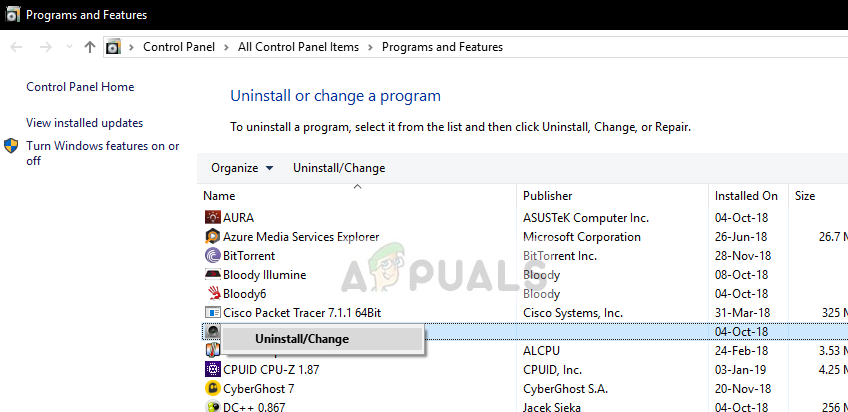
বিরোধী সফ্টওয়্যার আনইনস্টল করা
- আপনার কম্পিউটারটি সঠিকভাবে পুনরায় চালু করুন এবং সমস্যাটি সমাধান হয়েছে কিনা তা পরীক্ষা করুন।
- যদি তা না হয় তবে আপনার বিরোধী অ্যাপ্লিকেশনগুলির ড্রাইভার ফাইলগুলি মুছানো উচিত। আপনি বিরোধী অ্যাপ্লিকেশন অনুসারে নির্দেশনাগুলি অনুসরণ করতে পারেন, মোশনইনজয় অ্যাপ্লিকেশন দ্বারা ইনস্টল করা ড্রাইভারদের আনইনস্টল করার মাধ্যমে আমরা আপনাকে চলব।
- টিপুন উইন্ডোজ কী এবং টাইপ ডিভাইস ম্যানেজার । তারপরে প্রদর্শিত ফলাফলগুলিতে ক্লিক করুন ডিভাইস ম্যানেজার ।
- এখন মোশনজয় সম্পর্কিত সমস্ত ডিভাইস সন্ধান করুন, একের পর এক ডিভাইসে ডান ক্লিক করুন click আনইনস্টল করুন তাদের।
- আনইনস্টল করার সময় এর চেকবক্সটি ক্লিক করুন এই ডিভাইসের জন্য ড্রাইভার সফ্টওয়্যার মুছুন এবং তারপরে ক্লিক করুন আনইনস্টল করুন ।
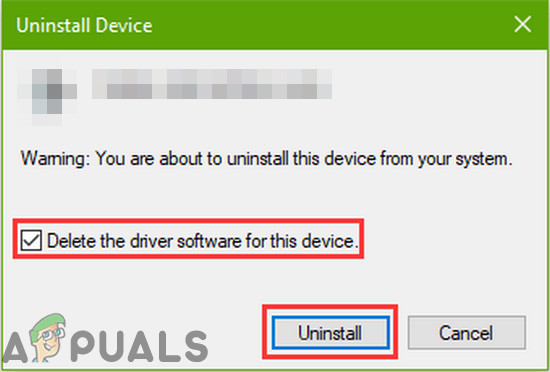
এই ডিভাইসের জন্য ড্রাইভার সফ্টওয়্যার মুছুন এবং আনইনস্টল ক্লিক করুন নির্বাচন করুন
- এখন টিপুন উইন্ডোজ কী এবং টাইপ রিজেডিট । এখন ফলাফলগুলিতে, ডান ক্লিক করুন রেজিস্ট্রি সম্পাদক এবং নির্বাচন করুন প্রশাসক হিসাবে চালান ।
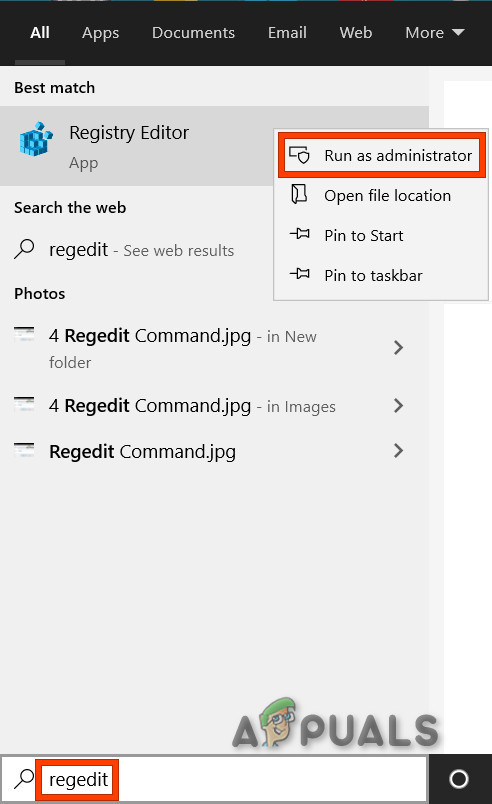
প্রশাসক হিসাবে রেজিস্ট্রি সম্পাদক খুলুন
- রেজিস্ট্রি এডিটরটিতে, ক্লিক করুন সম্পাদনা করুন মেনু এবং তারপরে ক্লিক করুন অনুসন্ধান ।
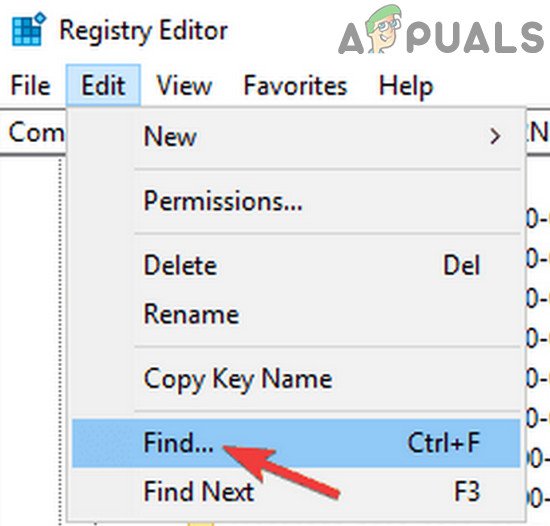
রেজিস্ট্রি এডিটর খুঁজুন
- রেজিস্ট্রি সম্পাদক অনুসন্ধানে, টাইপ করুন ডিএস 3 এবং টিপুন প্রবেশ করুন ।
- এখন সমস্ত উপর ডান ক্লিক করুন ডিএস 3 একে একে ফাইল করে তারপরে ক্লিক করুন মুছে ফেলা ।
- এখন প্লাগ করা লজিটেক দোংলে এবং আবার শুরু আপনার সিস্টেম
- সিস্টেমটি পুনরায় চালু হওয়ার পরে, প্লাগ লাগানো লজিটেক ডাঙ্গল এবং এটি ঠিকঠাক কাজ করছে কিনা তা পরীক্ষা করে দেখুন।
সমাধান 4: সেটপয়েন্ট ব্যবহার করুন
কিছু ব্যবহারকারীর জন্য কাজ করে এমন অন্য কাজটি লগিটেক থেকে সেটপয়েন্ট সফ্টওয়্যার ব্যবহার করছিল। সেটপয়েন্ট একটি অ্যাপ্লিকেশন যা লোকেদের অন্যান্য ডিভাইস সেটিংস কনফিগার করার পাশাপাশি মাউস বোতাম এবং কীবোর্ড কীগুলি কাস্টমাইজ করতে দেয়। তাদের মতে, সেটপয়েন্ট ইনস্টল করে স্বয়ংক্রিয়ভাবে সংযুক্ত পেরিফেরিয়ালগুলি সনাক্ত করা হয়েছে।
- নেভিগেট করুন অফিসিয়াল লজিটেক সেটপয়েন্ট ওয়েবসাইট এবং অ্যাপ্লিকেশন ডাউনলোড করুন।
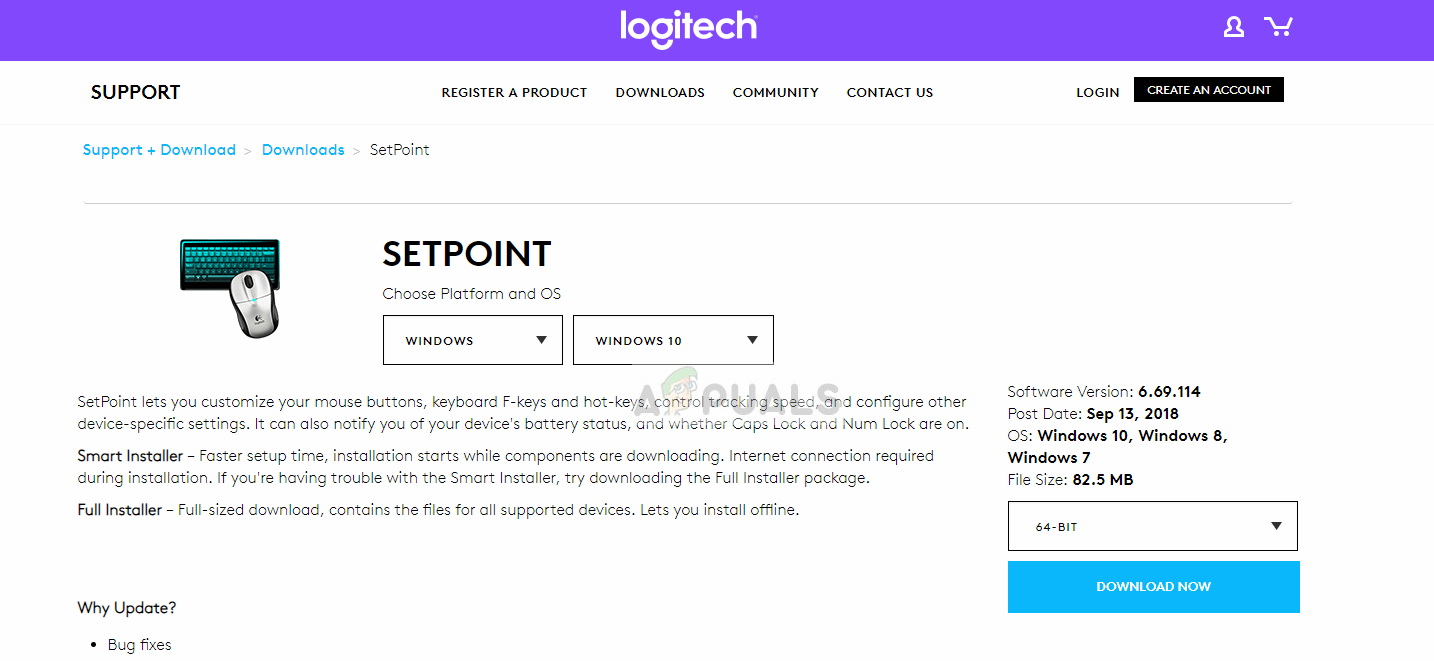
সেটপয়েন্টটি ডাউনলোড করা হচ্ছে
- ইনস্টল করার পরে, আপনার কম্পিউটার পুনরায় চালু করুন। এখন অ্যাপ্লিকেশনটিতে ডান ক্লিক করুন এবং ক্লিক করুন প্রশাসক হিসাবে চালান । আশা করি, আপনি এমন একটি শব্দ শুনবেন যা নতুন ডিভাইস সংযুক্ত রয়েছে। তারপরে আপনাকে মাউসটি চালু এবং বন্ধ করার জন্য অন-স্ক্রীন নির্দেশাবলী ব্যবহার করতে বলা হবে।
সমাধান 5: বিদ্যুতচক্র আপনার কম্পিউটার
উপরের সমস্ত পদ্ধতিগুলি যদি কাজ না করে তবে আমরা সঠিকভাবে আপনার কম্পিউটারকে সাইকেল চালানোর চেষ্টা করতে পারি। পাওয়ার সাইক্লিং আপনার কম্পিউটারের পাওয়ারকে সম্পূর্ণরূপে ড্রেইন করার একটি কাজ যা সমস্ত অস্থায়ী কনফিগারেশনগুলি পুনরায় সেট করতে পারে। আপনার কম্পিউটারটি একটি ত্রুটি অবস্থায় থাকলে এটি সমস্যার সমাধান করবে।
- বন্ধ কর আপনার কম্পিউটারটি সাধারণত শাট ডাউন ব্যবহার করে।
- এখন সমস্ত পেরিফেরিয়াল খুঁজে নিন আপনার সিস্টেমে সংযুক্ত এর মধ্যে ইউএসবি হাবগুলিও অন্তর্ভুক্ত রয়েছে।
- এখন শক্তি গ্রহণ করা কম্পিউটারের তার এবং রাখুন টিপছে কমপক্ষে 30 সেকেন্ডের জন্য পাওয়ার বোতাম। আপনি যদি কোনও ল্যাপটপ ব্যবহার করছেন, 30 সেকেন্ডের জন্য ব্যাটারি আনমাউন্ট করুন।
- এখন সমস্ত কিছু প্লাগ ইন করার আগে 5 - 10 মিনিটের জন্য অপেক্ষা করুন the সমস্যাটি সমাধান হয়েছে কিনা তা পরীক্ষা করে দেখুন।
সমাধান 6: সমস্যাযুক্ত উইন্ডোজ আপডেট আনইনস্টল করুন
যদি আপনি আপনার লজিটেক ইউনিফাইড রিসিভারের জন্য সম্ভাব্য সমস্ত কাজের ক্ষেত্রগুলি শেষ করে ফেলেছেন তবে আমরা এগিয়ে গিয়ে সমস্যাযুক্ত উইন্ডোজ আপডেট আনইনস্টল করতে পারি। প্রচুর ব্যবহারকারী যারা অভিযোগ করেছিলেন যে কম্পিউটারে উইন্ডোজ আপডেট ইনস্টল হওয়ার পরে তাদের ডিভাইসটি ব্যবহারযোগ্য হয়ে পড়েছে।
- উইন্ডোজ + আর টিপুন, টাইপ করুন “ appwiz.cpl সংলাপ বাক্সে এবং এন্টার টিপুন।
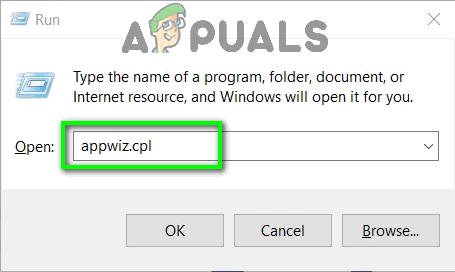
রান কথোপকথনে 'appwiz.cpl' টাইপ করুন এবং এন্টার টিপুন
- একবার অ্যাপ্লিকেশন ম্যানেজারে ক্লিক করুন ইনস্টল হওয়া আপডেট দেখুন স্ক্রিনের বাম দিকে উপস্থিত।
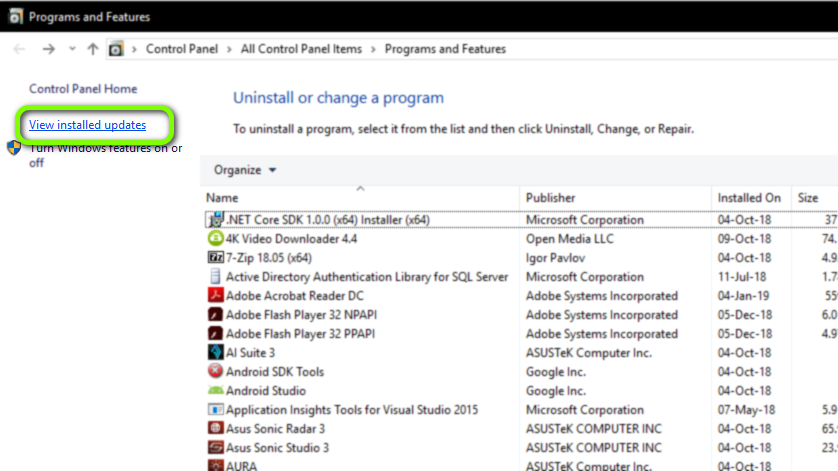
ইনস্টল হওয়া আপডেটগুলি দেখুন - অ্যাপ্লিকেশন পরিচালক
- এখন আপনার ইনস্টলড তালিকায় নিম্নলিখিত আপডেটের জন্য অনুসন্ধান করুন।
KB4074588
আপনি যদি আপডেটটি দেখতে পান তবে এটিতে ডান-ক্লিক করুন এবং নির্বাচন করুন আনইনস্টল করুন ।

সমস্যাযুক্ত আপডেট আনইনস্টল করা হচ্ছে
আপডেটটি আনইনস্টল করার পরে আপনার কম্পিউটারটি সঠিকভাবে পুনরায় চালু করুন। আপনি আপনার ইউনিফাইং ডিভাইসটি সঠিকভাবে ব্যবহার করতে পারেন কিনা তা পরীক্ষা করে দেখুন। আপনি যদি পারেন তবে আপনি মাইক্রোসফ্টের অফিসিয়াল ওয়েবসাইটে যেতে পারেন এবং একটি ডাউনলোড করতে পারেন ড্রাইভার আপডেটগুলি পুনরায় ইনস্টল করা থেকে রোধ করার জন্য হটফিক্স ।
প্রশাসকের সুবিধার্থে আপনি হটফিক্সটি চালাচ্ছেন কিনা তা নিশ্চিত হয়ে নিন।
ট্যাগ লজিটেক লজিটেক ত্রুটি রিসিভার 4 মিনিট পঠিত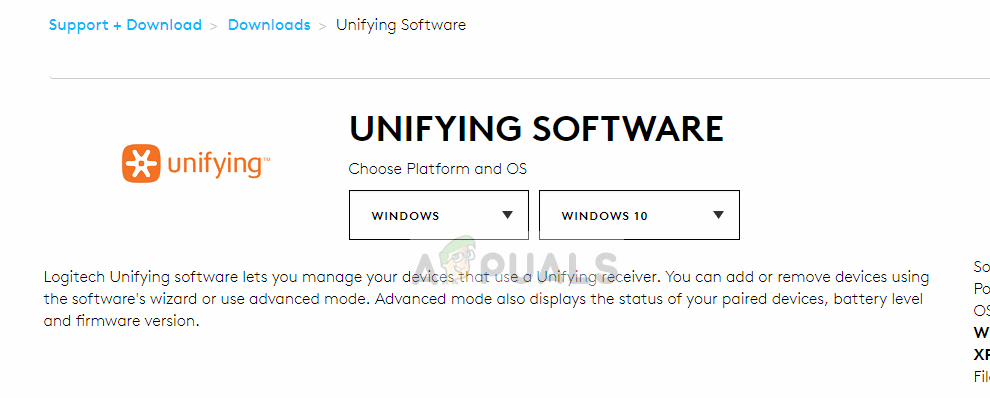
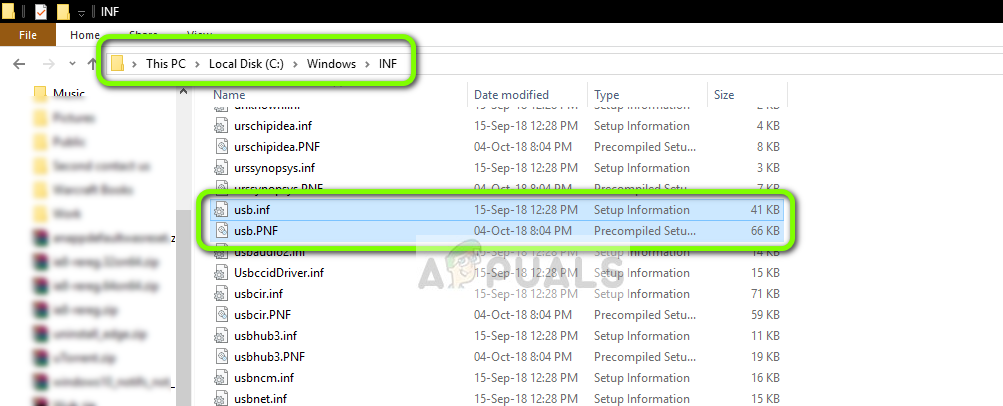
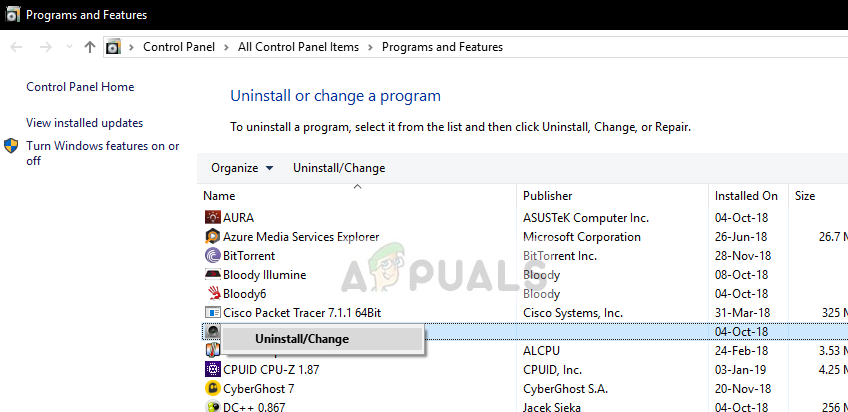
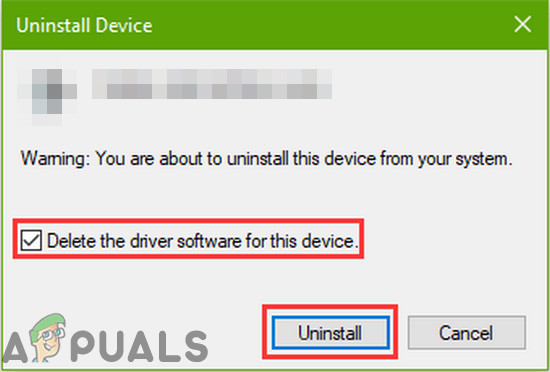
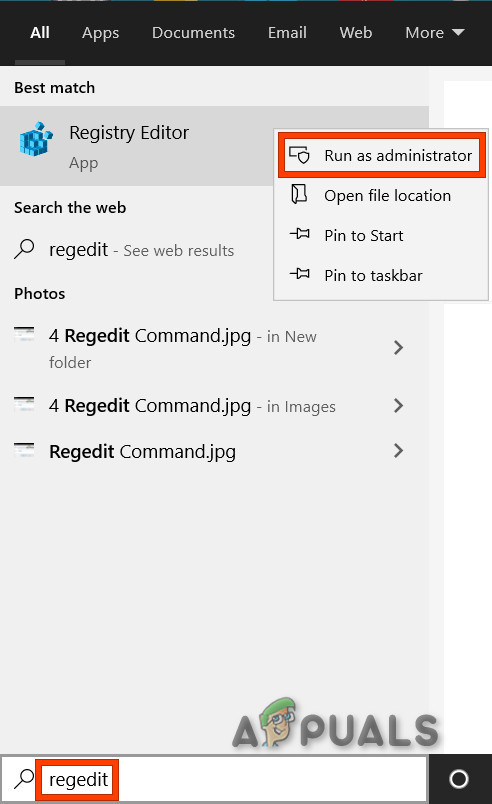
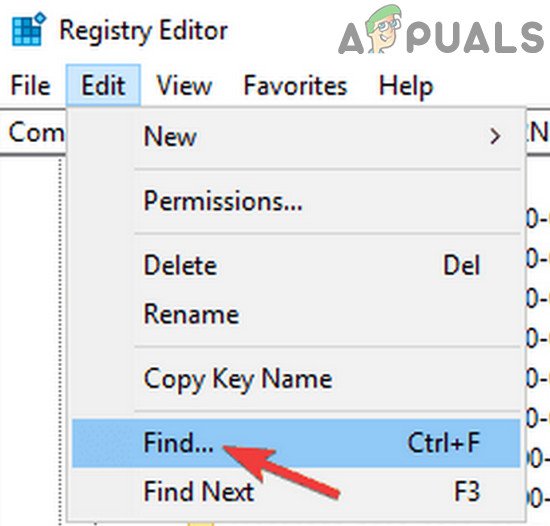
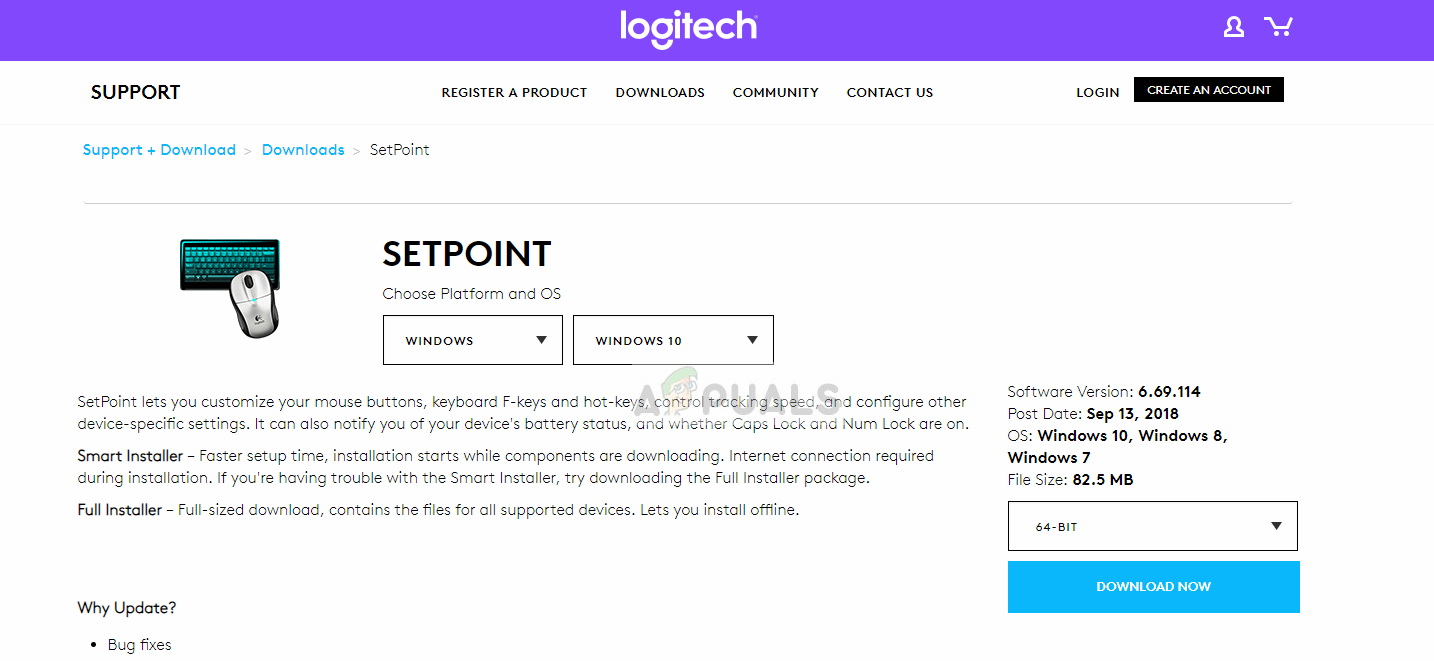
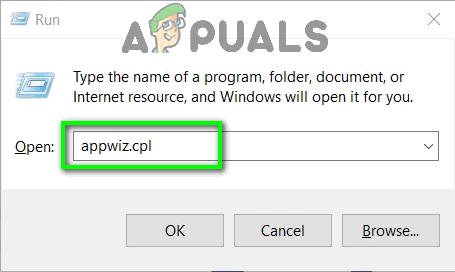
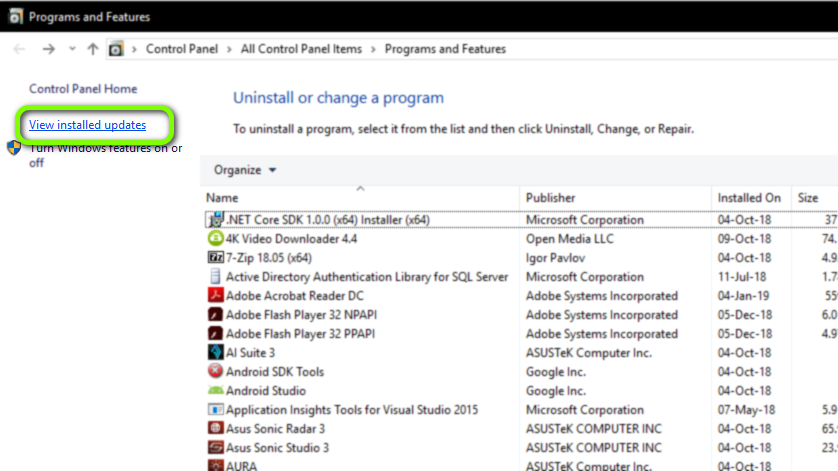











![[ফিক্স] এক্সবক্স গেম বারে পার্টির চ্যাট শুনতে পাচ্ছেন না](https://jf-balio.pt/img/how-tos/54/can-t-hear-party-chat-xbox-game-bar.png)











